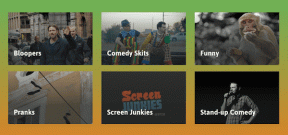Mac에서 관리자를 추가 또는 제거하는 방법
잡집 / / November 29, 2021
Mac을 개인적인 용도 이상으로 사용하는 경우 어느 시점에서 계정에 추가 관리 사용자를 설정해야 할 수 있습니다. 그리고 어떤 경우에는 이전에 장치에 대한 특정 권한이 있던 사용자를 제거해야 할 수도 있습니다.

다행히도 Apple에서는 너무 많은 스트레스를 받지 않고도 두 가지를 모두 수행할 수 있습니다. 또한 여러 가지 방법으로 일부 작업을 수행할 수 있습니다.
관리자를 추가하거나 제거하는 방법을 보여드리겠습니다. Mac 최적화. 이 팁은 iMac, MacBook Air 또는 MacBook Pro에 관계없이 작동합니다.
시스템 환경설정을 사용하여 Mac 관리자를 추가하는 방법
Mac에 새 관리자를 추가하는 가장 쉬운 방법은 시스템 환경설정으로 이동하는 것입니다. 왼쪽 상단 모서리에 있는 Apple 로고를 클릭하고 드롭다운 메뉴에서 시스템 환경설정을 선택하여 액세스할 수 있습니다.
가이딩 테크에서도
이 작업을 완료하면 다음 단계에 따라 관리자 설정 프로세스를 완료합니다.
1 단계: 진한 회색 섹션의 두 번째 행에서 사용자 및 그룹을 선택합니다.

2 단계: 자물쇠가 있는 창 왼쪽 하단으로 이동합니다. 여기로 커서를 이동하고 자물쇠 기호를 클릭하십시오.

3단계: 관리자 사용자 이름과 암호를 입력합니다. 그런 다음 잠금 해제를 누르거나 Enter 키를 누르십시오.

4단계: 왼쪽의 흰색 상자 하단에 있는 + 버튼으로 이동합니다.

5단계: 다음 창에서 세부 정보를 입력하기 전에 새 계정 옆에 있는 드롭다운 메뉴를 열고 관리자를 선택합니다.

6단계: 나머지 상자를 채우고 사용자 만들기 버튼을 클릭합니다.

새 관리자를 만들면 '사용자가 이 컴퓨터를 관리하도록 허용' 옆에 있는 상자가 이미 선택되어 있어야 합니다. 그렇지 않은 경우 직접 수행할 수 있습니다. 새 관리자를 클릭하고 확인란을 선택하기만 하면 됩니다.
시스템 환경설정을 사용하여 Mac 관리자를 제거하는 방법
어떤 단계에서는 이전에 Mac에 접근할 수 있었던 관리자를 제거해야 할 수 있습니다. 이 작업을 수행하려면 시스템 환경설정 사용, 프로세스는 매우 간단합니다. 아래 나열된 단계를 따르기만 하면 됩니다.
1 단계: 왼쪽 상단의 Apple 로고로 이동하여 클릭하십시오.

2 단계: 드롭다운 메뉴에서 시스템 환경설정을 선택합니다.

3단계: 사용자 및 그룹으로 이동합니다.

4단계: 왼쪽 하단 모서리에 있는 자물쇠를 클릭합니다.

5단계: 관리자 사용자 이름과 비밀번호를 입력하고 잠금 해제를 누르거나 Enter 키를 누르십시오.

6단계: 흰색 상자에서 기타 사용자 섹션으로 이동합니다.
7단계: 제거하려는 계정을 선택합니다.

8단계: 이 창 하단에서 - 버튼을 클릭합니다.

다음 페이지에서 홈 폴더를 디스크 이미지로 저장할 것인지 아니면 그대로 둘 것인지 삭제할 것인지 묻는 창이 표시됩니다. 선택 항목을 선택한 다음 사용자 삭제를 누르십시오.

Mac 터미널에서 사용자를 제거하는 방법
장치의 터미널을 사용하여 Mac에서 사용자를 제거할 수도 있습니다. 이 단계를 수행하는 방법을 보여줍니다. 그들이 배치 된대로 그들을 따르십시오.
가이딩 테크에서도
1 단계: Mac 도구 모음의 오른쪽 상단에 있는 돋보기 아이콘으로 이동합니다.

2 단계: 검색 창에서 입력 시작 단말기 결과에서 터미널을 선택합니다.

3단계: 이 명령을 사용하여 관리자를 찾으십시오.
sudo /usr/bin/dscl. -삭제 "/사용자/[사용자 이름]"
따라서 이 예제의 경우 명령은 다음과 같습니다.
sudo /usr/bin/dscl. - "/사용자/관리자 계정" 삭제

4단계: Enter 키를 누르면 macOS에서 관리자 암호를 추가하라는 메시지를 표시합니다.

5단계: 관리자 비밀번호를 입력하세요.
비밀번호를 입력하면 관리자 계정이 더 이상 사용자 목록에 나타나지 않습니다. 그렇다면 시스템 환경설정을 사용하여 나열된 단계에 따라 문제를 해결하십시오.
관리자 제어
Mac을 전문적인 용도로 사용한다면 언젠가는 다른 관리자에게 접근 권한을 부여해야 할 것입니다. 이 작업을 직접 수행해야 하는 경우 이 기사에서 설명한 프로세스에 몇 분 이상 걸리지 않습니다.
마찬가지로, 특정 단계에서 Mac에서 관리자를 제거해야 할 수도 있습니다. 다시 말하지만, 시스템 환경설정을 통해 이 작업을 수행하거나 터미널을 사용할 수 있습니다. 두 옵션 모두 어렵지 않으므로 가장 적합한 것을 선택하십시오.